FONTOS! Mielőtt tovább olvasnál: semmilyen adatvesztésből származó károd miatt nem vállalom a felelősséget, beleértve az oldal tulajdonosait, illetve a cikket publikáló személyét is! Mielőtt nekiállsz bárminek is, csinálj mentést!
Bizonyára sokan vagyunk, akik az alábbi két probléma valamelyikével szembesült már:
-Egyik a névjegyek szinkronizálása. Tiszta macera az egész! Csatlakoztatni kell iTunes-hoz a telefont, majd szinkronizálni. Ez önmagában persze nem egy nagy feladat, de állandóan függünk legalább két programtól és a gépünktől. Tuti azelőtt fog meghalni valamelyik, mielőtt elmentettük volna a fontos névjegyeket. Arról nem is beszélve, hogyha valakinél állandóan változik a kontaktlista, akkor ezt gyakrabban meg kell tennünk, és elmenteni több helyre. Ugyan létezik on-line szinkronizálási lehetőség, erre jó példa az AppStore-ban fellelhető „zyb sync” nevezetű alkalmazás, és egy hozzá tartozó tárhely. Feltölhetjük a névjegyeinket, és a dolog oda-vissza működik.. Előnye, hogy akkor tesszük ezt amikor akarjuk, tehát némiképp kontrollálva van a dolog. Hátránya hogy le kell tölteni a telefonra az alkalmazást, meg kell nyomni a „sync” gombot. Lustáknak és feledékenyeknek ez nem jó megoldás.
-Másik a naptár szinkronizálása. Gondolom sokan ismeritek a NemuSync nevezetű programot, amit Cydia-ból lehet telepíteni. Ezzel a Google naptárunkat tudjuk összeegyeztetni a kis szifonunkéval. Előnyök és hátrányok egyaránt vannak, a legtöbbet feljebb már felsoroltam.
Hogy miért is volt ez a hosszú bevezető? Ugyancsak többek előtt ismeretes a Microsoft Exchange és a MobileMe használatainak előnyei. Csak van velük egy kis probléma: egyik „átlagemberek” számára nem igazán elérhető, másik meg fizetős.
De itt a megoldás! Google szeretné megkönnyíteni a dolgunkat, ezért elérhetővé tette a Google SyncBeta for your mobile phone szolgáltatást, amivel a Google naptárunkat és Címlistánkat tudjuk Exchange-en keresztül egyeztetni a telefonnal.
Van viszont egy buktatója a dolognak: béta. Kipróbáltam, nagyon. Nem mindig meg végbe maradéktalanul a folyamat, nálam például egynél több naptárat nem is volt hajlandó kezelni valamiért. Ezért kutakodtam tovább egy kicsit, és rátaláltam egy szolgáltatóra, ahol ugyanezt a szolgáltatást kapjuk, és bár ez is béta, sokkal megbízhatóbb, tesztelve.
Jöjjön hát maga a leírás, hogyan aknázhatjuk ki ezt a lehetőséget iPhone-unk segítségével?
Először is szükségünk lesz egy Gmail fiókra, amelynek Címtárába importálhatjuk a telefonkönyvünk tartalmát. Ezt iTunes-szal is meg tudjuk tenni. Ha valakinél Outlook tárolja a kontaktlistát, exportálja azt CSV formátumba, majd Gmail-ben baloldalt kattintson a Címtárra, és a menüben válassza ki az Importálás funkciót. Mihelyst gépről feltöltötte a CSV fájlt, meg is jelenik a címjegyzék.
Ha nálad mindez vCard formátumban lenne elmentve, ajánlom ezt az oldalt a konvertáláshoz: http://labs.brotherli.ch/vcfconvert/
Ha mindez kész, kattintsunk Gmail a felső sorában megtalálható Naptár menüre. Ha ezt most indítjuk el először, be kell állítanunk pár dolgot, azt hiszem ezek magától értetődő dolgok. Utána megjelenik a saját naptárunk, illetve lehetőségünk van más naptárak felvételére. Ehhez a baloldali „Más naptárak” menünél válasszuk a Hozzáadás gombot, majd a megjelenő ablakban nyomjunk az általunk szimpatikusnak tartott naptárak közül a „Naptár felvétele” gombra. Ha valakinél Outlook tárolja az eseményeket, ugyancsak itt van lehetőségünk importálni azt, ismételten CSV formátumban.
FONTOS!! Mivel a folyamat során a telefonon lévő naptárad és címlistád törlődni fog, ne hagyjuk ki a fenti lépéseket! Ha a szinkronizálás során a Google Címtárad és Naptárad üres, az lesz a telefonodon lévő telefonkönyved és a eseménynaplód is!
Ha elkészültünk, barangoljunk el a következő címre: https://www.nuevasync.com/
Regisztráljunk, azaz kattintsunk a „Signup” linkre. Közvetlen cím: https://www.nuevasync.com/PublicSite/self-signup.htm
Azt hiszem ennek a menetét nem kell magyaráznom, magától értetődő. Ha kész vagyunk, kapunk egy emailt a megadott címünkre egy linkkel, amelyre kattintva aktiválhatjuk a regisztrációnkat.
Ha kész, jelentkezzünk be!
Láthatjuk az opciókat, miket tudunk beállítáni. Egyelőre az Email és Tasks funkciók nem működnek, ezek beindítását későbbre ígérik a fejlesztők.
Állítsuk be először a naptárunkat!
Kattintsunk a Calendar sorban a change linkre. Válasszuk ki a Google-t, majd bökjünk a Change gombra. A továbblépéshez megint bökjünk, ezúttal a Click to configure your service… linkre. Ezután írjuk be az e-mail címünket. Miután ezzel kész vagyunk, a Google oldalán találjuk magunkat. Ha nem vagyunk bejelentkezve, tegyük meg. Ezután engedélyezzük a hozzáférést: Grant access
Ha ezzel elkészültünk, visszatérünk a NuevaSync beállítópaneljére. Nyomjunk a Calendar sorban a setup linkre. Az Apple devices sorban kattintsunk az enable it linkre. Ha több naptárunk van, válasszuk ki őket, utána mehet a Submit. Ha megjelenik a sor végén a zöld kör, sikerrel jártunk, léphetünk tovább.
A telefonkönyv következik, tehát a Contacts sor.
Ugyanúgy change, kiválasztjuk a Google-t, megadjuk az e-mail címünket. Ismét engedélyeznünk kell a Google postafiókban a hozzáférést, tehát Grant access-re kattintunk.
Ha ezzel megvagyunk, innen akár ki is jelentkezhetünk, következik a telefon beállítása:
(A leírást az angol nyelvű menüvel közlöm, gondolva itt azokra, akiknél valamilyen oknál fogva nincs telepítve a magyar lokalizáció)
Bökünk sorban az alábbi menüpontokra: Settings >> Mail, Contacts, Calendar >> Add Account
Itt kiválasztjuk a Microsoft Exchange típusú fiókot.
Írjuk be a megfelelő információkat:
Email: az az e-mail cím, amit a nuevasync.com-ra való regisztrációkor megadtunk.
Domain: üresen marad
Username: nuevasync-es azonosító (csupa kisbetű, még akkor is ha a regisztrációkor nagyot is megadtunk)
Password: nuevasync-en használt jelszó (kis és nagybetű számít!)
Description: akármit beírhatunk, amiről felismerjük a fiókunkat
Bökjünk a Next gombra. Nemsokára feljön egy ablak „Verifying Exchange account information” üzenettel. Fogadjuk el: Accept
Ha kész, előjön egy új mező, a Server. Írjuk be: www.nuevasync.com
Bökünk a Next-re. Az elérhetővé vált opciók közül kikapcsoljuk az e-mailt, tehát a Mail után legyen OFF! A többi után marad az ON.
Végül: DONE!
Ezzel készen vagyunk, a telefon elkezdi lerántani a telefonkönyvet és a naptárat a Google azonosítónkról. Ha lassú a kapcsolatunk, valamint sok bejegyzésünk van, eltarthat egy ideig. Javasolt ilyenkor WIFI-t használni.
Anomáliák: Megeshet, hogy valamiért nem akarja az igazat a telefon, általában az eseménynaplónál. Ilyenkor lépjünk be a már említett Settings >> Mail, Contacts, Calendar menübe, és ott válasszuk ki az Accounts-on belül az újonnan létrehozott fiókunkat. Kapcsoljuk ki,
azt a szolgáltatást amelyikkel nem stimmel valami, majd lépjünk be nuevasync-es fiókunkba. Itt a Calendar sorban kattintsunk a setup opcióra, majd a Reset it linkre. Ha kész, még egyszer setup, majd Submit gomb. Utána kapcsoljuk vissza a telefonon a szolgáltatást, állítsuk ON-ra. Ha továbbra sem működik, kapcsoljuk ki a telefonban a Settings >> Mail, Contacts, Calendar >> Time Zone Support -ot, majd ismételjük meg a fenti lépéseket.
(Előfordulhat, hogy több naptár esetén nem olyanok lesznek a színek, mint ahogy azt Google naptárunkban látjuk. Ez egyelőre teljesen normális, bár a színek állítgatásával lehet rajta segíteni.)
Legvégsőbb esetben töröljük a telefonről az Exchange fiókot, majd írjuk be újra.
Lehetséges, hogy a szinkronizálást csak percek múlva kezdi el a telefon, ez függ a kapcsolatunk sebességétől, a szerver terheltségétől és a bejegyzések számától, várjunk türelemmel.
Ezzel készen vagyunk, most már van egy on-line módon szinkronált naptárunk és telefonkönyvünk, amin minden változást ment Google Címtára és Naptára. Ezután akár telefonon, akár Gmail-ben szerkesztünk valamit, megtörténik oda-vissza való jelleggel.
Nuevasync-es srácok ráadásul nemsokára ígérik a push e-mail szolgáltatást, további híreket és részleteket a blogjukon olvashattok: http://nuevasync.blogspot.com/
Remélem hasznos volt a cikk, ezek után bátran törölhetitek a NemuSync és zyb sync programokat, vagy más alternatív, naptárat és telefonkönyvet pótló alkalmazást.
A cikket Renegade kolléga írta. Köszönjük neki!



















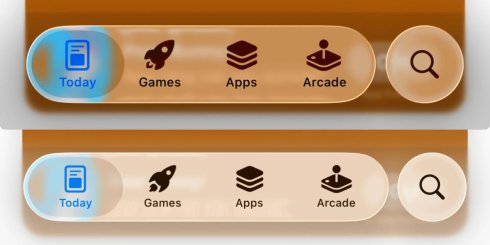




36 Comments
nos… akinek nincs bicskája / egy székely vicc, akit érdekel le írom/ admin ted hozzá légyszi, hogy csak windows-osoknak!! a mac-nél nincs ilyen probléma, akinek van tudja miről beszélek. az már elég nagy gáz ha a gépről és a szifonról egyszerre tüntetjük?! el az adatainkat, egyébként a mac-on oda-vissza megy a dolog!! /bármelyiket törlöd vissza rakja, még a zenéket is…./
@borula: Ezt nem teljesen értem… természetesen ez windows esetén is áll, ha törlöd az Exchange fiókod, utána visszarakhatsz mindent kézzel. De ha előtte nem mentettél, ergo előtte nem szinkronizáltad Outlook-kal a telód, nincs mit visszarakni, mert csak az üres fiókod adatait látja. Vagy nem erre gondoltál? 🙂
@borula: Igazából a cikk nem erre mutat rá, hanem arra, hogy nem kell hozzányúlni a dolgaidhoz a háttérben X időközönként menti automatikusan.
hello admin.
be lehet állítani, hogy több naptárat is kezeljen az iphone naptárja a sync-el. csak annyit kell tenni, hogy az iphone-ról ellátogatsz a m.google.com oldalra, majd ott a nyelvet át kell változtatni ANGOLra, majd meg fog jelenni a Sync szolgáltatás is. arra kattintva belépsz a google accountoddal, majd kiválasztod, hogy melyik naptárat akarod szinkronizálni.
@kese: Nálad lerántotta normálisan google sync a Címtár tartalmát? Nálam valamiért nagyon nem akarta: pontosabban leszedte az összes nevet, de a többi adatot random módon nem írta be a telóba, nem tudom miért.
@RenegadeC2: hello. azt nem próbáltam, én csak a naptárat szinkronizáltam, így a kérdésedre nem tudok választ adni.
@kese: oh köszi 🙂
jah és töröltem a másik cikkben a 2 commentedet 🙂
@admin: nincs mit, és köszi, hogy törölted.
hello, hülye kérdés, de ezt a microsoft exchange h működik? összelehet vhogy szinkronizálni ezt a gmaillel? kössz előre a választ, csak ebbe nem vagyok képbe….
@kleineriking: Egyelőre a gmail naptár és címtár része műdödik vele. Nagyon egyszerű, minden változtatás után történik egy oda-vissza végbemenő szinkronizáció, tehát ha pl. te a telefonodon felveszel egy új névjegyzéket az megjelenik a Google Címtáradban, illetve ha változtatsz valamit gmailben, annak a nyomát látod a telefonodban.
Felfogható egy “online Outlook-nak” is, amire állandóan rá van kapcsolódva a telefon, és minden változtatásnál automatikusan “megnyomja a sync gombot”.
És hogy kell azt beállítani?
@kleineriking: Ööö… erről szól a cikk 🙂
Tényleg, igazad van…. röstellem magam, de a végét már nem olvastam, mert azt hittem, hogy az már csak a nuevasync -hez tartozik teljes mértékben…. mert az a megoldás nem érdekelt…köszi, kipróbálom
és ha nekem a gépen (windowsos) névjegyek formájába vannak elmentve az ismerősök, azzal mit kell csinni h a gmail felismerje…?
nekem a windowsos névjegyek feléhez van kép is társítva, és ha azokat rászinkronizálom a telóra, és az hív akihez van kép csatolva, nem hogy kicsörögne a teló, olyan szinten befagy h fekete képernyő, nem lehet a lockscreent se előhozzni, semmit, és csak a hard reset segít:S tapasztalat?
hello!
én a napokban próbáltam ki..benyomtam a Push-t is, hogy realtime frissuljon minden, orultem is milyen jo
masnap suliba megyek reggel 80-90% akku volt majd napkozbe raneztem latom felig van akkor még nem tunt fel aztan suli utan ranezek 18% piros jelzes..
ez normális szerintetek hogy ilyen gyorsan merul ha Push aktiv az echange fiokon???
csak amiatt lehetett ahogy kikapcsoltam ma mar jo volt…
szerintem marad a Fatch 30 percenkent..
@kleineriking: Az ajánlott linken megtalálható konvertálóval alakítottad át a vCard-od CSV-be? Nálam nem fordult elő ilyen probléma. Próbáld meg hogy mégegyszer beállítod a fiókot.
@hegyi: Teljesen felesleges beállítani a Push-t, google mail nem támogatja, ez meg anélkül is frissül. Push-nak csak email esetén van szerepe. Egyébként igen, meríti az akksit. Ha csak a naptár és a telefonkönyv miatt kell, kapcsold ki nyugodtan.
Sziasztok!
Én eddig a Neuvasync-et használtam, de a naptárnál okozott néha meglepetést. Duplázott, nem törölt nem vette fel a beírtat a google naptáramba.
Mult héten pont itt az oldalon láttam a googlesync beta-t és egyből megkerestem a NET-en. Dolgoztam vele szépen mire müködött, mert akkor még (lehet már nem) úgy írták, hogy név@googlemail.com, de utánaolvastam és megtaláltam a helyes beállításokat és nekem igaz, csak 1 naptárt használok, mert a neuvasync-el is rumlis volt nekem a két naptár, de így minden tökéletesen működik a googlesync-el. A Gmailos címtáramban látszanak az iPhonos kapcsolathoz tartozó képek is. A naptáram is sokkal gyorsabb és pontosabb lett. 1-2 névjeggyel volt problémám, amit a gmailes partnerem osztott meg velem. Csak ajánlani tudom, mert szerintem szuper.
Nekem csak az nem világos hogy ha nyomok egy restoret akkor ugye eltünnek a cumok a telefonrol….akkor a gmailen is kitörlödik vagy automatikusan felrakja a telefonra???
@Nitrotitó: Ez nálam is előfordult, de miután az “Anomáliák” részben leírtaknak megfelelően eljártam, azóta nem volt semmi problémám. Ellenben google sync nem akarta normálisan szinkronizálni a névjegyeim, mint már fentebb is írtam…
@Billseigs: Nem, nem törli. Ha nyomsz restore-t, majd újra beállítod a fiókot, szépen visszajön minden 🙂
Értem, de nekem hibátlanul működik a google sync, csak ennyit akartam igazából leírni. És azt, hogy örülök, hogy már nem fogom “soha” elveszíteni a számaimat!
@Nitrotitó: Én igazából csak emiatt használom nuevasync-et. Ha nem lett volna problémám google szerverével, lehet soha meg sem ismerem 🙂 Viszont így örülök, mert nálam nagyon stabil, semmi bajom nincs velük. Ha google végre elindítja a push szolgáltatását, akkor lehet teszek velük mégegy próbát. Addig viszont maradok nuevasync-nél, főleg hogy (ha jól emlékszem) jövő hónap környékére ígérik a teljes push mail támogatást.
na most már a kontaktjaim is szinkronban vannak. 🙂
@RenegadeC2: köszi a választ, ezzel nem teljesen voltam tisztában!!!
@hegyi: ja még egy kérdés: ha Push-t Fatch-re állitom akkor gondolom az is csak a mailre vonatkozik csak Kontaktokra és Naptárra nem. ugye?
szóval akkor Manual-ra rakhatom…
sorry nem olvastam át kicsit összevisszaság lett szóval:
a Push és a Fatch a mail részre vonatkozik, a kontaktokra és a naptárra nem ugye?
@hegyi: Igen, pontosan. Nyugodtan állíthatod manualra. Ha valamit változtatsz, úgyis kapcsolatba lép a szerver a telefonnal (és vissza) “adategyeztetés” céljából 🙂
Aloha!
Akinek van Gmail fiókja -baloldalt a Kuka alatt ott a Címtár.
Én ezt adtam meg az itunes-nek névlista átvitelére.
Működik automatikusan, csak berakom a bölcsőbe és összehasonlítja a változókat és automatikusan bemásolja a telóba amit ide mentettem.
Vagy a telóból a címtárba.
Tehát elég 1 helyre bevinni az új nevet és számot.
Ha mind2 -helyre beviszed akkor 2 neved lesz a telóban is a végére valamiért. pedig név és szám is egyezik.
A naptár egyedül ami nem sikerült -de ezt nem is használom nagyon.
Hátránya internet kapcsolat mellet működik egyedül.
Hátha segítettem.
@hunt001: Ennek a leírásnak a lényege, hogy nem kell semmit sem dugdosnod (sem bölcsőbe, sem máshová) ahhoz, hogy ez a folyamat végbemenjen. Amikor ráböksz a telefonkönyvre, a szinkronizálás automatikusan végbemegy, bármerre utazzál, lehetsz te Budapesten vagy három órával később Debrecenben, tökmindegy, mert nem függsz géptől és iTunes-tól.
Aki ismeri a Microsoft Exchange-et, az tudja miről van szó.
Sziasztok!
Nem tudom menyire buta a kérdésem: ha az évek óta használt és eléggé rendben lévő gmail fiókom kontaktjaival szinkronizálom az iphone-on lévő kontaktokat, akkor mennyire esélyes, hogy felülír ezt-azt itt-ott?
A gmailesek között egyben sincs telefonszám. A szinkron folyamán azokat hozzácsapja a megfelelő kontakthoz, vagy duplikálja őket?
Elég komoly a gyűjtemény mindkét “platformon”, nem szeretnék galibát, ezért megyek inkább biztosra…
Köszi előre is!
Sziasztok!
Miért van az, hogy ez alapján az oldal
http://mail.google.com/support/bin/answer.py?hl=hu&answer=138740
alapján lövöm e a gmailt, akkor a leveleket nem rakja törléskor a szemétkosárba?
Viszont, ha imap alapon állítom be, akkor meg nem tudom push-ra állítani a lekérdezést.
@mremil: mert akkor archiválja őket, mondván, ha van közel 8GB-os fiókod, minek törölni? gmail oldali dolog, nem lehet beállítani másként.
@Jadeye: Köszi szépen, már régóta kerestem a választ, de sehol nem leltem.
@Jadeye: Egy olyan gondom van, hogy ha kapok egy e-mailt egy olyan embertől, akinél az olvasásra kér visszaigazolást, akkor ezt egyből elküldi a telefon a visszaigazolást, minde kérdés nélkül.
Még annyi, hogy az adott postafiók POP kiszolgálón keresztül kérdez (a telefonon).
A furcsa, hogy ha Gmailes címre küldök ilyen levelet, az nem küld visszaigazolást (itt IMAP-os a beállítás)
iPhone4 iOS5-ről van szó.
Nem tudom esetleg lehet ezt valahol állítani, vagy ilyen az egész és kész.
Előre is köszönöm.
Remélem nem gond, hogy ide írtam.
@mremil: nincs opció arra, hogy kikapcsolhasd, hogy a készüléked visszaküldje-e vagy ne, hogy elolvastad. IMAP esetén maximum azért nem küldi vissza, mert ott ezt másképp kezeli. de ez csak tipp.
@Jadeye: Köszi szépen.